監視管理群組的健康情況
System Center Operations Manager 引進了新的儀錶板檢視,提供管理群組健康情況的完整圖片。 儀錶板會嘗試回答「我需要執行任何動作嗎?
Operations Manager 資料夾下的 [管理群組健全狀況] 檢視可讓您一目了然地查看所有管理群組功能的健康情況狀態,例如資源集區,以及管理群組基礎結構,例如管理伺服器。 此外也會顯示最新的代理程式健全狀況狀態 (包括灰色代理程式)、擱置管理代理程式的代理程式設定,以及代理程式版本。
您可以藉由與 Operations Manager 整合,在 SharePoint 網站上顯示 管理群組健全 狀況,為所有授權的使用者提供管理群組狀態的實用摘要。 如需詳細資訊,請參閱 使用 SharePoint 檢視 Operations Manager 數據。
[管理群組健全狀況] 預設會每 15 分鐘自動重新整理一次。 若要手動重新整理檢視,請以滑鼠右鍵單擊檢視,然後選取 [ 重新整理]。 可能需要一些時間,儀錶板才會開始顯示數據。 代理程式資料會每 15 分鐘重新計算一次,而不是在重新整理儀表板時。
本文說明您在管理群組健全狀況儀錶板檢視的每個數據格中看到的特定資訊。
管理群組功能
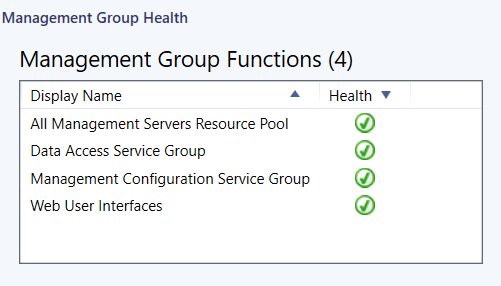
[管理群組功能] 會顯示管理群組中所安裝下列任何功能的健全狀況狀態:
無代理程式例外監控
稽核收集服務
System Center 資料存取服務群組
System Center 管理服務群組
網路探索
資源集區
Web 使用者介面 (Web 主控台和報表網站)
您可以針對列出的任何功能開啟健全狀況總管、警示檢視、圖表檢視、事件檢視、效能檢視和狀態檢視。 若要開啟不同的檢視,請以滑鼠右鍵按兩下函式的顯示名稱,然後選取 [健全狀況總管] 或 [瀏覽]。
管理群組基礎結構
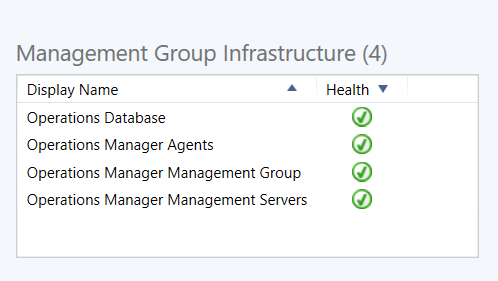
[管理群組基礎結構] 會顯示管理群組中所安裝下列任何基礎結構功能的健全狀況狀態:
操作資料庫
資料倉儲資料庫
管理群組
管理伺服器
閘道伺服器
客服專員
您可以針對列出的任何功能開啟健全狀況總管、警示檢視、圖表檢視、事件檢視、效能檢視和狀態檢視。 若要開啟不同的檢視,請以滑鼠右鍵按兩下功能的顯示名稱,然後選取 [健全狀況總管] 或 [流覽]。
作用中警示
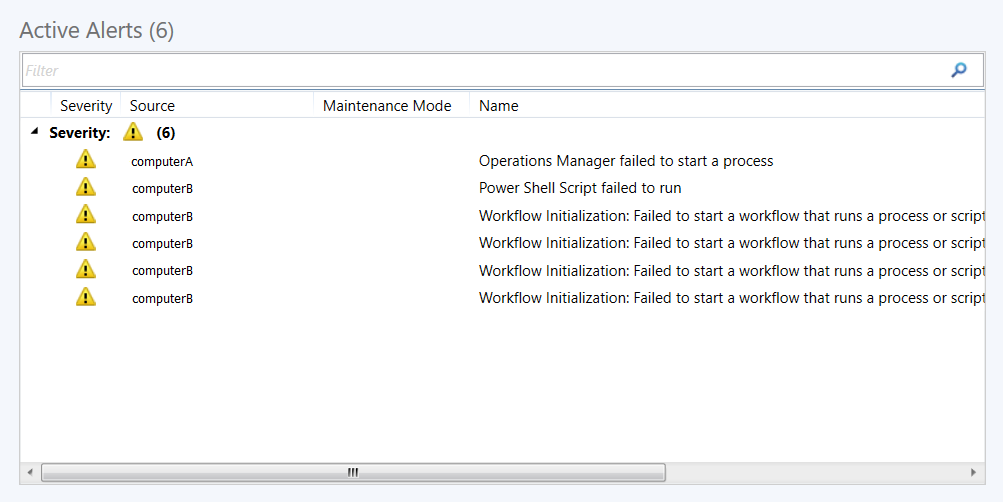
作用中警示 會顯示管理群組元件安裝在管理群組中所產生的所有警示。
代理程式設定
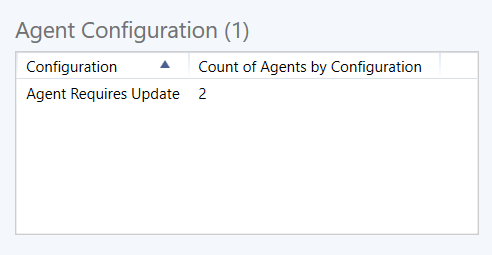
在 [代理程式設定] 中,您可以在 [系統管理] 工作區的 [擱置管理] 資料夾中看到代理程式的狀態為何。 代理程式可能處於擱置管理的原因如下:
手動安裝代理程式
安裝進行中
代理程式更新進行中
修復進行中
超過代理程式授權限制
代理程式安裝失敗
代理程式需要更新
修復失敗
代理程式版本
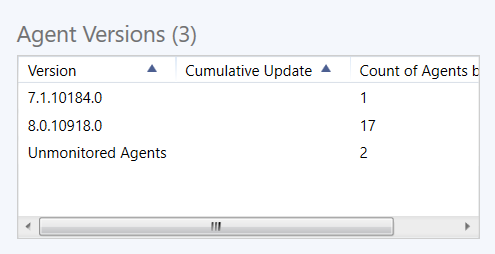
[代理程式版本] 會列出執行每個代理程式版本號碼的代理程式數目,包括累計更新。
下一步
若要瞭解如何清除 Operations 控制台和代理程式健全狀況服務快取,請參閱 如何清除快取。
若要瞭解如何協助您檢閱規則和仍在使用中之監視所產生的警示,請檢視 作用中的警示和詳細數據。